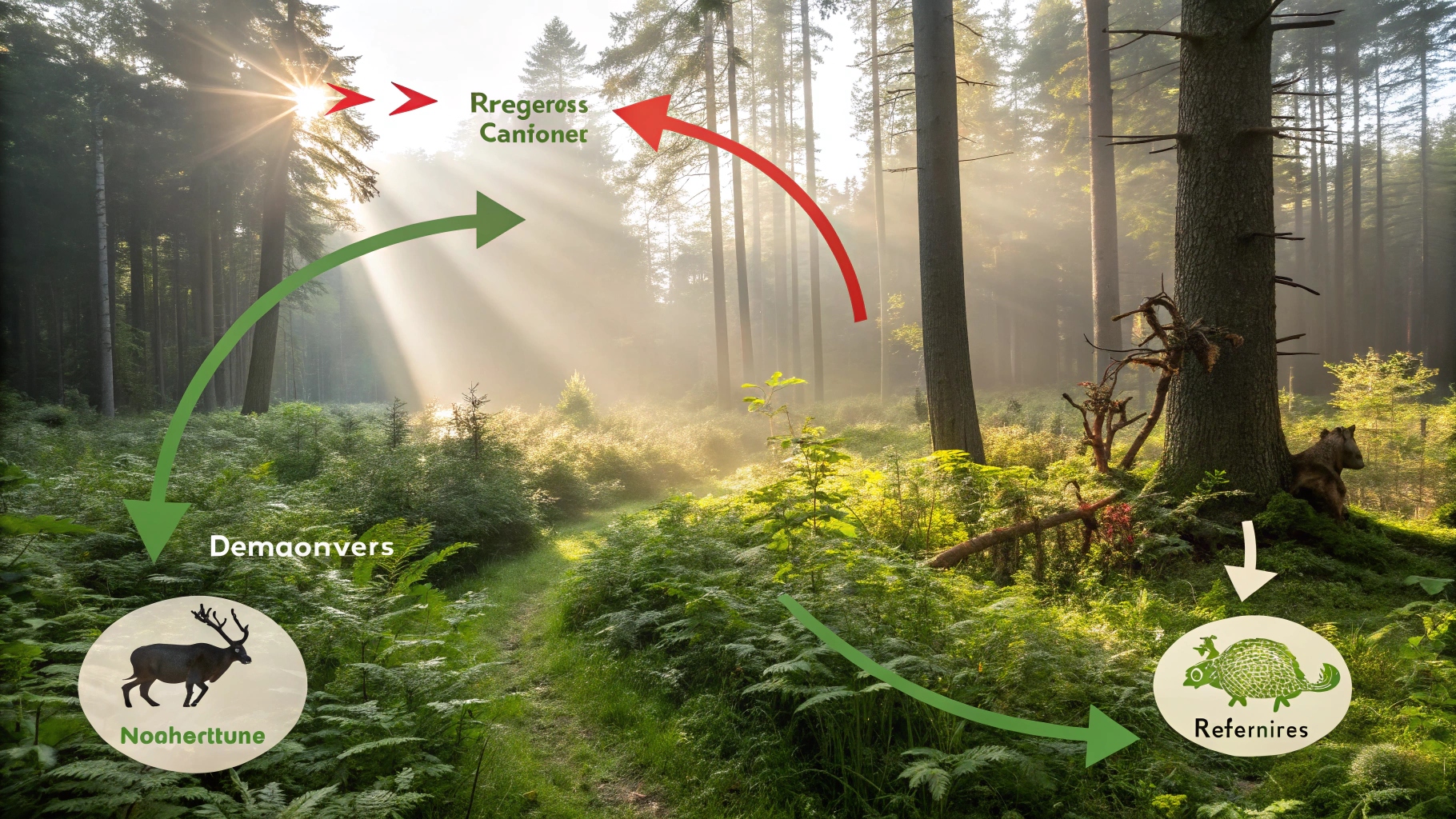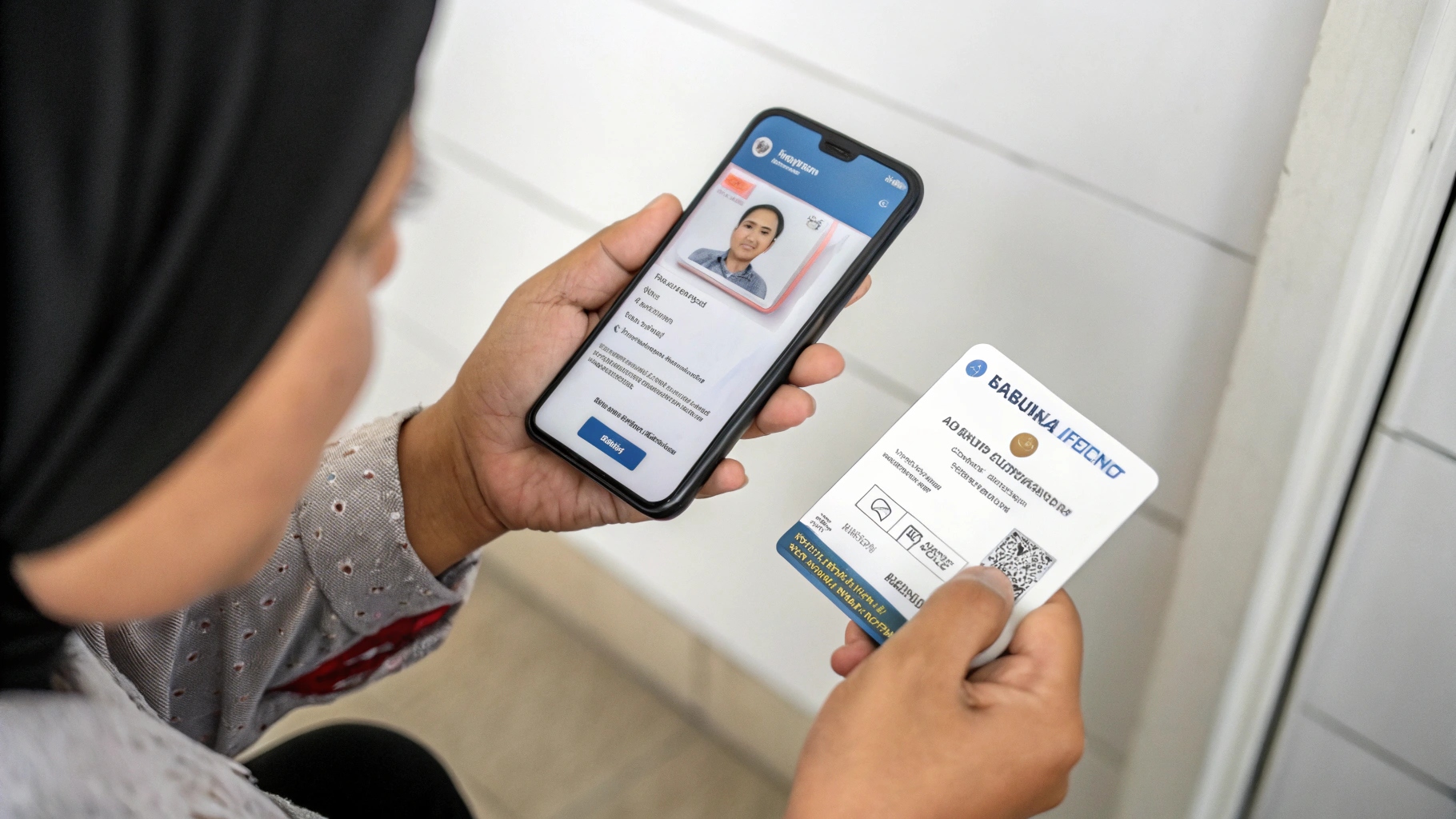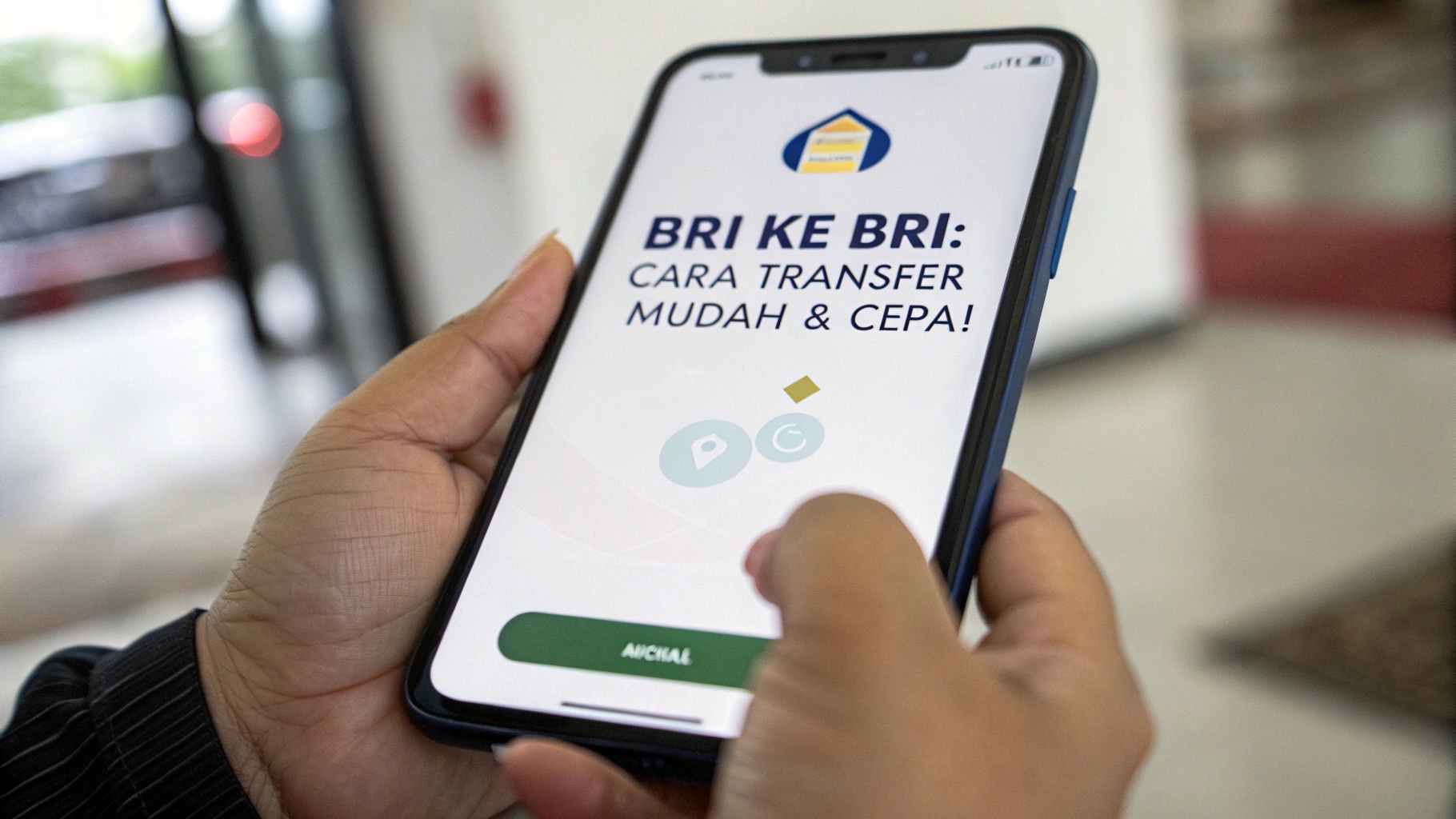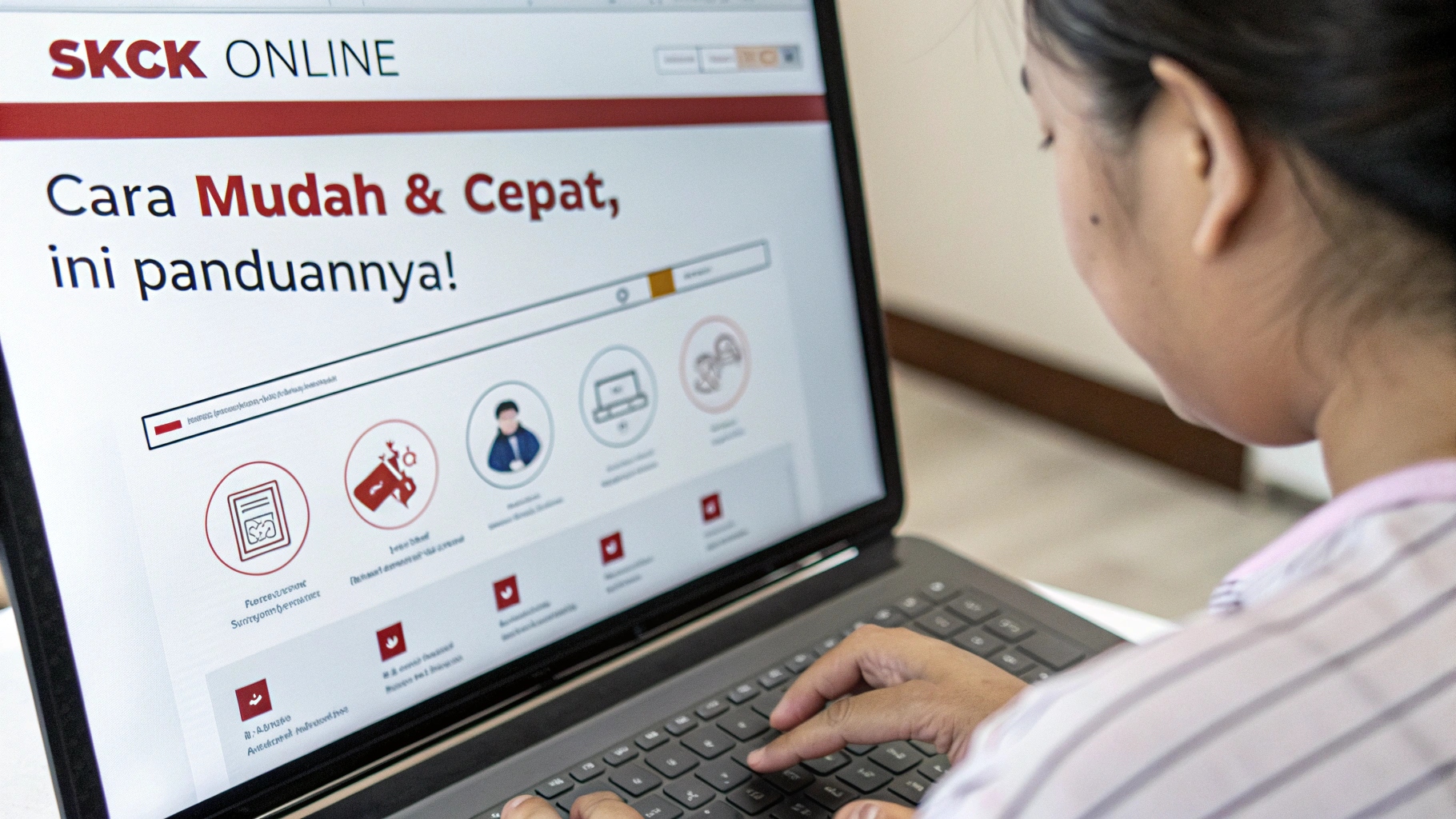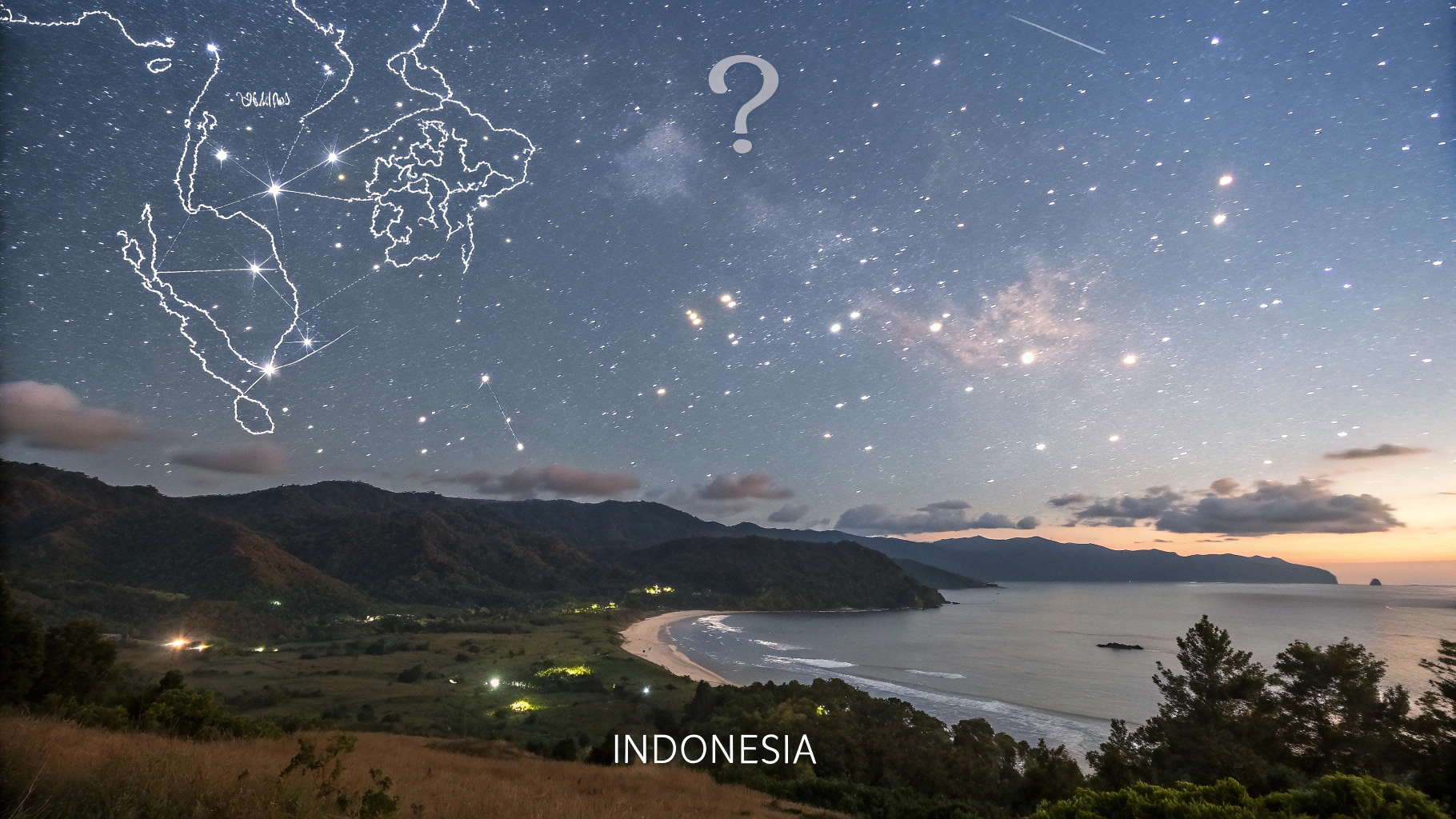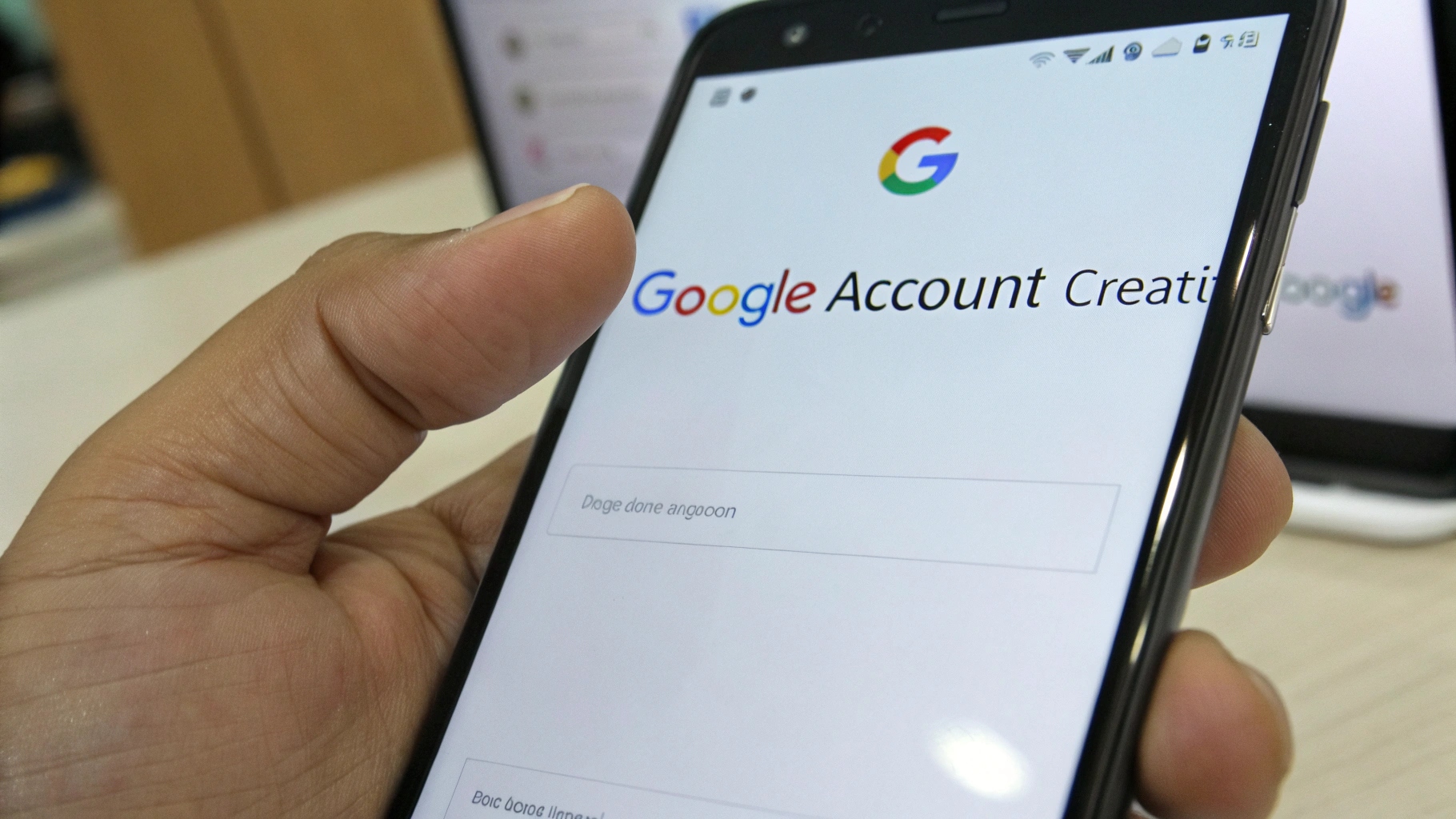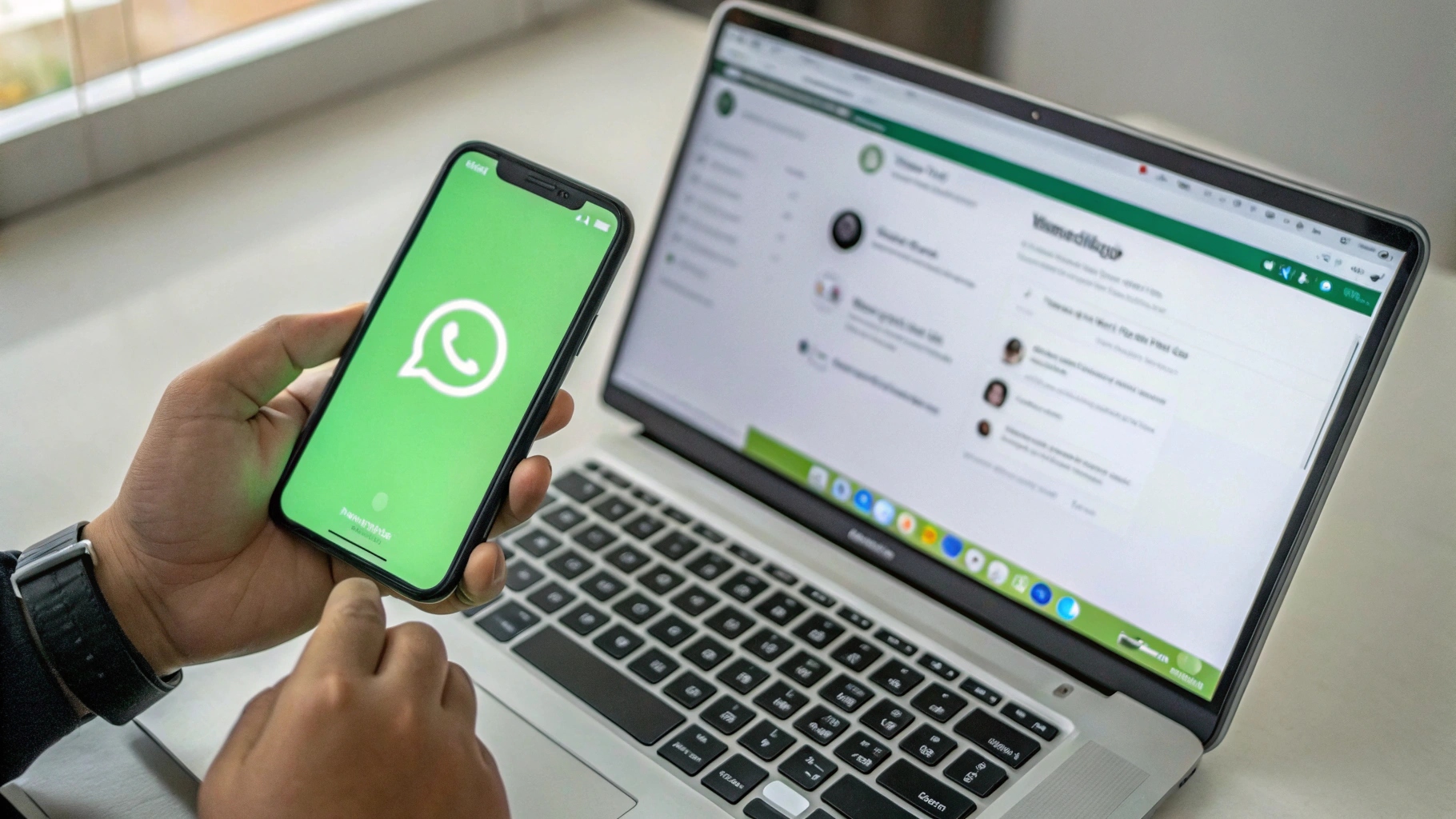 ilustrasi gambar tentang Panduan Lengkap Gunakan WhatsApp Multi-Device(Media Indonesia)
ilustrasi gambar tentang Panduan Lengkap Gunakan WhatsApp Multi-Device(Media Indonesia)
Kebutuhan komunikasi yang efisien dan fleksibel semakin meningkat, terutama bagi mereka yang aktif menggunakan WhatsApp untuk berbagai keperluan. Fitur multi-device pada WhatsApp hadir sebagai solusi inovatif, memungkinkan pengguna untuk mengakses akun mereka di beberapa perangkat sekaligus tanpa memerlukan koneksi internet yang konstan pada ponsel utama. Kemudahan ini tentu saja membawa angin segar bagi produktivitas dan efisiensi, namun pemahaman mendalam tentang cara kerja dan optimalisasi fitur ini sangatlah penting agar manfaatnya dapat dirasakan secara maksimal.
Memahami Konsep Dasar WhatsApp Multi-Device
WhatsApp Multi-Device bukanlah sekadar mirroring atau pencerminan akun dari ponsel ke perangkat lain. Ia bekerja dengan cara yang lebih cerdas dan independen. Setiap perangkat yang terhubung ke akun WhatsApp Anda akan menerima dan mengirim pesan secara terpisah, meskipun ponsel utama Anda sedang offline. Ini dimungkinkan karena WhatsApp menggunakan enkripsi end-to-end pada setiap perangkat yang terhubung, memastikan keamanan dan privasi percakapan Anda tetap terjaga. Perbedaan mendasar ini membedakan fitur multi-device dari WhatsApp Web atau Desktop versi lama yang sangat bergantung pada koneksi ponsel.
Sebelum fitur multi-device diperkenalkan, pengguna WhatsApp Web atau Desktop harus memastikan ponsel mereka selalu terhubung ke internet. Jika koneksi terputus, maka WhatsApp Web atau Desktop tidak akan berfungsi. Hal ini tentu saja sangat merepotkan, terutama bagi mereka yang sering bekerja di area dengan koneksi internet yang tidak stabil. Dengan multi-device, ketergantungan ini dihilangkan, memberikan fleksibilitas dan kebebasan yang lebih besar kepada pengguna.
Namun, perlu diingat bahwa fitur multi-device memiliki beberapa batasan. Anda hanya dapat menghubungkan maksimal empat perangkat selain ponsel utama Anda. Selain itu, jika Anda tidak menggunakan ponsel utama Anda selama lebih dari 14 hari, perangkat yang terhubung akan otomatis terputus. Batasan ini diberlakukan untuk menjaga keamanan akun Anda dan mencegah penyalahgunaan.
Langkah-Langkah Mengaktifkan dan Menghubungkan Perangkat
Proses mengaktifkan dan menghubungkan perangkat ke akun WhatsApp Anda sangatlah mudah dan intuitif. Berikut adalah langkah-langkah yang perlu Anda ikuti:
- Pastikan WhatsApp Anda sudah versi terbaru: Buka Google Play Store (untuk Android) atau App Store (untuk iOS) dan periksa apakah ada pembaruan untuk WhatsApp. Jika ada, segera lakukan pembaruan.
- Buka WhatsApp di ponsel Anda: Setelah pembaruan selesai, buka aplikasi WhatsApp di ponsel utama Anda.
- Akses menu Linked Devices atau Perangkat Tertaut: Pada Android, ketuk ikon tiga titik di pojok kanan atas layar, lalu pilih Linked Devices atau Perangkat Tertaut. Pada iOS, ketuk Settings atau Pengaturan di pojok kanan bawah layar, lalu pilih Linked Devices atau Perangkat Tertaut.
- Ketuk Link a Device atau Tautkan Perangkat: Anda akan melihat tombol Link a Device atau Tautkan Perangkat. Ketuk tombol tersebut.
- Pindai kode QR: WhatsApp akan meminta izin untuk mengakses kamera ponsel Anda. Izinkan akses tersebut, lalu arahkan kamera ponsel Anda ke kode QR yang ditampilkan di perangkat yang ingin Anda hubungkan (misalnya, WhatsApp Web di komputer Anda).
- Tunggu proses sinkronisasi: Setelah kode QR berhasil dipindai, WhatsApp akan mulai menyinkronkan data dari ponsel Anda ke perangkat yang terhubung. Proses ini mungkin memakan waktu beberapa menit, tergantung pada ukuran data Anda.
Setelah proses sinkronisasi selesai, Anda dapat langsung menggunakan WhatsApp di perangkat yang terhubung. Anda dapat mengirim dan menerima pesan, melihat status, dan melakukan panggilan seperti biasa. Perlu diingat bahwa Anda harus mengulangi langkah-langkah di atas untuk setiap perangkat yang ingin Anda hubungkan.
Tips Optimalisasi Penggunaan WhatsApp Multi-Device
Agar penggunaan WhatsApp Multi-Device Anda semakin optimal, berikut adalah beberapa tips yang bisa Anda terapkan:
- Gunakan nama perangkat yang mudah diingat: Saat menghubungkan perangkat, WhatsApp akan memberikan nama default untuk perangkat tersebut. Anda dapat mengubah nama tersebut agar lebih mudah diingat. Misalnya, Anda dapat memberi nama Laptop Kerja atau Tablet Pribadi.
- Periksa daftar perangkat yang terhubung secara berkala: Untuk memastikan keamanan akun Anda, periksa daftar perangkat yang terhubung secara berkala. Jika Anda melihat perangkat yang tidak Anda kenali, segera hapus perangkat tersebut.
- Keluar dari perangkat yang tidak digunakan: Jika Anda tidak lagi menggunakan suatu perangkat, sebaiknya keluar dari akun WhatsApp Anda di perangkat tersebut. Hal ini akan mencegah orang lain mengakses akun Anda jika perangkat tersebut hilang atau dicuri.
- Manfaatkan fitur notifikasi: Aktifkan fitur notifikasi di setiap perangkat yang terhubung agar Anda tidak ketinggalan pesan penting. Anda dapat mengatur preferensi notifikasi untuk setiap perangkat sesuai dengan kebutuhan Anda.
- Gunakan WhatsApp Web atau Desktop untuk mengetik lebih cepat: Jika Anda sering mengirim pesan panjang, menggunakan WhatsApp Web atau Desktop akan lebih nyaman karena Anda dapat mengetik menggunakan keyboard komputer.
Dengan menerapkan tips-tips di atas, Anda dapat memaksimalkan manfaat dari fitur WhatsApp Multi-Device dan meningkatkan produktivitas Anda.
Keamanan dan Privasi dalam Penggunaan Multi-Device
Keamanan dan privasi merupakan aspek penting yang perlu diperhatikan dalam penggunaan WhatsApp Multi-Device. Meskipun WhatsApp menggunakan enkripsi end-to-end untuk melindungi percakapan Anda, ada beberapa hal yang perlu Anda lakukan untuk memastikan keamanan akun Anda tetap terjaga:
- Aktifkan verifikasi dua langkah: Verifikasi dua langkah menambahkan lapisan keamanan tambahan pada akun WhatsApp Anda. Dengan mengaktifkan fitur ini, Anda akan diminta untuk memasukkan PIN setiap kali Anda mendaftarkan nomor telepon Anda dengan WhatsApp.
- Waspadai phishing: Phishing adalah upaya untuk mendapatkan informasi pribadi Anda, seperti kata sandi atau nomor kartu kredit, dengan menyamar sebagai pihak yang terpercaya. Jangan pernah memberikan informasi pribadi Anda kepada siapa pun melalui WhatsApp.
- Hati-hati dengan tautan yang mencurigakan: Jangan mengklik tautan yang mencurigakan yang Anda terima melalui WhatsApp. Tautan tersebut mungkin mengarah ke situs web palsu yang dirancang untuk mencuri informasi pribadi Anda.
- Perbarui WhatsApp secara berkala: Pembaruan WhatsApp seringkali berisi perbaikan keamanan yang penting. Pastikan Anda selalu menggunakan versi WhatsApp yang terbaru untuk melindungi akun Anda dari ancaman keamanan.
- Gunakan kata sandi yang kuat untuk perangkat Anda: Pastikan Anda menggunakan kata sandi yang kuat dan unik untuk setiap perangkat yang Anda gunakan untuk mengakses WhatsApp.
Dengan mengikuti langkah-langkah di atas, Anda dapat meminimalkan risiko keamanan dan privasi dalam penggunaan WhatsApp Multi-Device.
Mengatasi Masalah Umum pada WhatsApp Multi-Device
Meskipun fitur WhatsApp Multi-Device relatif stabil, terkadang Anda mungkin mengalami beberapa masalah. Berikut adalah beberapa masalah umum yang sering terjadi dan cara mengatasinya:
- Tidak dapat menghubungkan perangkat: Pastikan ponsel Anda terhubung ke internet dan kamera ponsel Anda berfungsi dengan baik. Coba restart ponsel Anda dan coba lagi.
- Pesan tidak sinkron: Pastikan semua perangkat yang terhubung terhubung ke internet. Coba tutup dan buka kembali WhatsApp di semua perangkat.
- Perangkat terputus secara tiba-tiba: Pastikan Anda menggunakan ponsel utama Anda secara teratur. Jika Anda tidak menggunakan ponsel utama Anda selama lebih dari 14 hari, perangkat yang terhubung akan otomatis terputus.
- WhatsApp Web atau Desktop lambat: Tutup tab atau aplikasi lain yang tidak Anda gunakan. Pastikan komputer Anda memiliki cukup memori dan ruang penyimpanan.
- Tidak dapat melakukan panggilan: Fitur panggilan mungkin tidak tersedia di semua perangkat yang terhubung. Pastikan perangkat yang Anda gunakan mendukung fitur panggilan.
Jika Anda mengalami masalah yang tidak dapat Anda atasi sendiri, Anda dapat menghubungi dukungan WhatsApp untuk mendapatkan bantuan lebih lanjut.
Dengan memahami cara kerja, optimalisasi, dan keamanan WhatsApp Multi-Device, Anda dapat memanfaatkan fitur ini secara maksimal untuk meningkatkan produktivitas dan efisiensi komunikasi Anda. Fitur ini memberikan fleksibilitas yang lebih besar dalam menggunakan WhatsApp, memungkinkan Anda untuk tetap terhubung dengan orang-orang terdekat dan kolega Anda di mana pun dan kapan pun.